So entfernen Sie Spyware von jedem Gerät – TechCult
Verschiedenes / / April 08, 2023
Schädliche Software wie Spyware und Viren können das von Ihnen verwendete Gerät beschädigen und Ihre Daten stehlen. Wenn Sie Spyware auf Ihrem Gerät haben, gefährdet dies Ihre persönlichen Daten, Kreditkartendaten und andere Daten. Aus diesen Gründen ist es wichtig, solche Malware zu erkennen und von Ihrem Gerät zu entfernen. Deshalb bringen wir Ihnen eine hilfreiche Anleitung, die Ihnen beibringt, wie Sie Spyware auf Ihrem Android-Telefon, iPhone oder PC erkennen und entfernen können. Lassen Sie uns mit dem Leitfaden beginnen und Ihnen helfen, Spyware-Angriffe auf Ihrem Gerät zu eliminieren.

Inhaltsverzeichnis
So entfernen Sie Spyware von jedem Gerät
Wenn Sie Spyware auf Ihrem Gerät entdecken, sollten Sie sofort mit dem Spyware-Entfernungsprozess fortfahren. Wir haben einige Maßnahmen zusammengestellt, die Ihnen helfen können, Spyware einfach von Ihrem Gerät zu entfernen.
Schnelle Antwort
Versuchen Sie, verdächtige Apps zu deinstallieren, die Sie nicht kennen oder von denen Sie vermuten, dass sie Spyware sind. Sie können auch versuchen, Ihr System in einen früheren Zustand wiederherzustellen, bevor die Spyware installiert wurde.
1. Verwenden Sie Tools zum Entfernen von Spyware
Die erste sehr grundlegende Möglichkeit, Spyware von Ihrem System zu entfernen, ist die Verwendung eines bestimmten Tools zum Entfernen von Spyware. Dieses Tool hilft Ihnen, versteckte Spione zu entdecken und alle ihre Spuren zu vernichten. Um mehr darüber zu erfahren, welches Gerät für Sie am besten geeignet ist, können Sie sich unseren Leitfaden ansehen Die 26 besten kostenlosen Tools zum Entfernen von Malware.

Lesen Sie auch:Behebung des Fehlers „Malwarebytes konnte den Dienst nicht verbinden“.
2. Spyware manuell entfernen
Sie können Spyware auch manuell entfernen. Es würde helfen, wenn Sie Ihr Gerät im abgesicherten Modus neu starten, um dies manuell zu tun. Ein Neustart Ihres Geräts im abgesicherten Modus verhindert, dass alle Apps von Drittanbietern ausgeführt werden, und hilft Ihnen, das seltsame Verhalten Ihres Geräts zu überprüfen und die Spyware zu identifizieren. Um mehr über die Verwendung des abgesicherten Modus auf Ihrem Telefon zu erfahren, um es neu zu starten, lesen Sie unsere ultimative Anleitung zur Fehlerbehebung bei Smartphones um in den abgesicherten Modus zu booten. Versuchen Sie dann, die Spyware-App zu erkennen und zu deinstallieren.

3. Gerät auf Werkseinstellungen zurücksetzen
Wenn Sie immer noch nach einer Möglichkeit suchen, hilft Ihnen das Zurücksetzen auf die Werkseinstellungen gründlich weiter. Ein Zurücksetzen auf die Werkseinstellungen hilft dabei, die Daten Ihres Geräts zu löschen, einschließlich Spyware. Dazu müssen Sie alle Ihre Daten, Fotos, Kontakte und Medien sichern. Stellen Sie sicher, dass Sie Daten sichern, bevor Spyware-Probleme aufgetreten sind. Um mehr über die Durchführung zu erfahren, können Sie unseren informativen Leitfaden auf lesen So setzen Sie jedes Android-Gerät hart zurück.

So erkennen Sie Spyware auf einem Android-Telefon
Jetzt, da Sie wissen, wie man Spyware entfernt, ist es auch wichtig, das Vorhandensein solcher bösartiger Software auf Ihrem Gerät zu erkennen. Während einige Leute Malware mithilfe von Malware-Erkennungstools leicht finden können, können andere einige grundlegende Anzeichen und Symptome verwenden, um sie auf ihren Android-Telefonen zu erkennen. Einige mögliche Anzeichen von Spyware auf Ihrem Smartphone sind:
1. Langsame Geräteleistung
Das erste, was Sie notieren sollten, wenn Sie Spyware entdecken, ist die Leistung Ihres Android-Telefons. In den meisten Fällen verlangsamt sich Ihr Gerät aufgrund von Spyware-Programmen und beginnt nur träge zu arbeiten. Wenn das Gerät frei von intensiven Programmen ist und immer noch langsam läuft, deutet dies möglicherweise auf das Vorhandensein von Spyware hin.
2. Vorhandensein von seltsamen Apps und Webseiten
Ein weiteres häufiges Anzeichen dafür, wie man Spyware auf einem Android-Telefon erkennt, ist das Vorhandensein unbekannter Apps, an deren Download Sie sich nicht erinnern können, und Webseiten, die Sie nicht besucht haben. Wenn Sie seltsame Aktivitäten auf Ihrem Telefon bemerken, deutet dies stark auf das Vorhandensein von Spyware hin.
3. Deaktivierte Anti-Malware-Software
Normalerweise erkennt Anti-Malware-Software auf Ihrem Gerät eine unbekannte Aktivität wie Spyware. Wenn diese Software aus irgendeinem Grund nicht funktioniert oder eine Fehlfunktion aufweist, könnte dies ein Zeichen dafür sein, dass Ihr Gerät bereits infiziert ist.
4. Erhöhter Daten- und Batterieverbrauch
Als nächstes bemerken Sie möglicherweise auch erhöhte Smartphone-Daten und Akkuverbrauchsraten. Dies liegt daran, dass Programme wie Spyware wertvolle Ressourcen verbrauchen und den Akku Ihres Geräts schneller entladen, wenn Sie Ihr Telefon nach vertraulichen Informationen durchsuchen und diese an anderer Stelle hochladen.
5. Anzeigen und Pop-ups
Um Spyware auf Android-Telefonen zu erkennen, indem unerwünschte Anzeigen und Popups bemerkt werden. Diese zufälligen Popups und Adware erschweren die Navigation auf Ihrem Gerät und beeinträchtigen die Benutzererfahrung.
6. Seltsame Textnachrichten und E-Mails
Eine andere Möglichkeit, das Vorhandensein von Spyware auf Ihrem Smartphone zu erkennen, besteht darin, seltsame und häufige Textnachrichten oder E-Mails zu bemerken. Diese seltsamen Nachrichten können die Form von Codes, Links oder Symbolen annehmen und sich Zugang zu Ihren Social-Media-Konten verschaffen.
7. Unterbrechung während Telefonaten
Um Spyware auf dem Telefon zu erkennen, versuchen Sie, während eines Telefongesprächs einen statischen Ton oder einen Piepton zu hören, der bestätigt, ob Spyware auf Ihrem Gerät vorhanden ist oder nicht. Diese seltsamen Geräusche werden erzeugt, wenn Ihre Anrufe abgehört werden oder wenn die von Ihrem Smartphone infizierte Spyware sie aufzeichnet.
8. Schwierigkeiten beim Zugriff auf passwortgeschützte Apps
Möglicherweise finden Sie es auch äußerst schwierig, sich bei passwortgeschützten Anwendungen oder Webseiten anzumelden oder darauf zuzugreifen, wenn Spyware auf Ihrem Gerät vorhanden ist. Dies geschieht, weil das Schadprogramm bei Ihrem Anmeldeversuch einen gefälschten Browser verwendet, Ihre Informationen sammelt und an Dritte überträgt.
9. Seltsames Verhalten
Schließlich können Sie auch erkennen, wie Sie Spyware auf dem Telefon erkennen, indem Sie ungewöhnliches Verhalten wie plötzliches Aufwachen oder das Gerät im Ruhezustand bemerken. Möglicherweise fällt es Ihnen aufgrund von Spyware oder Malware auch schwer, Ihr Telefon auszuschalten oder neu zu starten.
Lesen Sie auch:Was ist Malware und was macht sie?
So entfernen Sie Spyware von Windows 10
Wenn Sie ein seltsames Verhalten auf Ihrem PC vermuten, das auf das Vorhandensein von Spyware hindeuten könnte, ist es an der Zeit, einige Tricks und Tipps zu lernen, um es von Ihrem Windows 10 zu entfernen.
1. Aktivieren Sie den abgesicherten Modus
Der erste Schritt beim Löschen von Spyware aus Windows 10 besteht darin, den abgesicherten Modus zu aktivieren. Im abgesicherten Modus auf einem Windows 10-PC können Sie Ihr Gerät mit den grundlegendsten Einstellungen und Dateien starten, während Sie kleinere Korrekturen oder Fehler wie Spyware beheben. Informationen zum Aktivieren des abgesicherten Modus auf Ihrem PC finden Sie in unserer Anleitung So starten Sie Windows 10 im abgesicherten Modus.

2. Löschen Sie verdächtige Dateien
Die nächste Lösung, die Ihnen helfen kann, Spyware von Windows 10 zu entfernen, ist das Löschen verdächtiger Dateien von Ihrem System. Das Deinstallieren verdächtiger Dateien oder seltsamer Anwendungen, die möglicherweise Spyware enthalten, ist der beste Weg, um böswillige Aktivitäten auf dem System zu beseitigen. Führen Sie die folgenden Schritte aus, um ein Programm von Ihrem PC zu deinstallieren:
1. Drücken Sie die Windows-Taste, Typ Schalttafel, dann klicken Sie auf Offen.

2. Satz Anzeigen nach > Kategorie, dann darunter Programme, klicke auf Ein Programm deinstallieren.

3. Suchen Sie nun die Anwendung Sie möchten deinstallieren.
4. Klicken Sie abschließend mit der rechten Maustaste darauf und wählen Sie aus Deinstallieren.

Befolgen Sie anschließend die Anweisungen auf dem Bildschirm zur Installation des verdächtigen Programms von Ihrem PC.
3. Verwenden Sie den Windows Defender-Offline-Scan
Um Spyware von Ihrem Windows 10-PC zu entfernen, können Sie auch den Offline-Scan von Windows Defender verwenden, ein kostenloses Antivirenprogramm von Microsoft. Dieses Programm hilft beim Scannen und Entfernen von Bedrohungen von Ihrem Computer. Führen Sie die folgenden Schritte aus, um den Scan mit der Windows Defender-Firewall zu starten:
1. Offen Schalttafel App aus Windows-Suche Bar.

2. Als nächstes stellen Sie die ein Kategorie Option zu Kleine Icons.
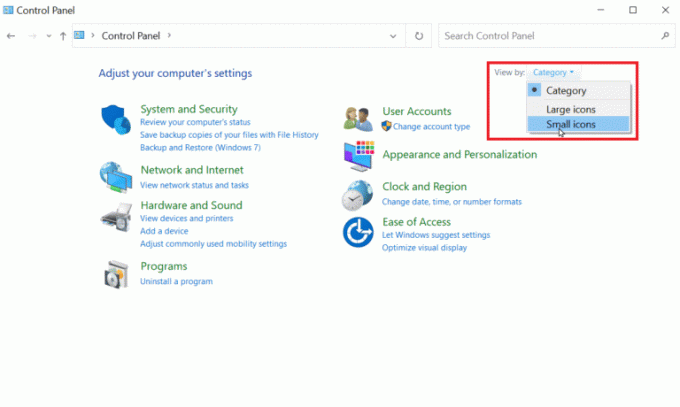
3. Klicken Sie nun auf Windows Defender-Firewall.

4. Wählen Sie im linken Bereich Windows Defender-Firewall ein- oder ausschalten aus.

5. Wählen Aktivieren Sie die Windows Defender-Firewall für privat u öffentliche Netzwerkeinstellungen.
6. Sobald die Schritte ausgeführt wurden, klicken Sie auf OK bestätigen.
Jetzt scannt die Firewall nach Spyware und entfernt sie automatisch.
Lesen Sie auch:Die 18 besten kostenlosen Firewalls für Windows
4. Verwenden Sie die Anwendung zum Entfernen von Spyware
Um Spyware von Windows 10 zu entfernen, verwenden Sie eine Anwendung zum Entfernen von Spyware. Im Internet sind verschiedene Malware-Erkennungs- und Entfernungsprogramme verfügbar, die Sie für Ihren Windows 10-PC verwenden können. Wenn Sie nicht genug Wissen darüber haben und weitere Anleitungen wünschen, lesen Sie unseren speziellen Artikel über Die 26 besten kostenlosen Tools zum Entfernen von Malware.

5. Windows zurücksetzen
Schließlich können Sie versuchen, Windows 10 zurückzusetzen, um Spyware von Ihrem PC zu entfernen, wenn Ihnen keine dieser Lösungen geholfen hat. Durch das Zurücksetzen Ihres Windows-PCs werden alle Ihre Dateien, Daten und Apps gelöscht. Sichern Sie daher vor dem Zurücksetzen alle wichtigen Daten an einem sicheren Ort. Um Ihre Daten während des Zurücksetzens zu speichern, lesen Sie jedoch unsere Anleitung unter So setzen Sie Windows 10 zurück, ohne Daten zu verlieren.
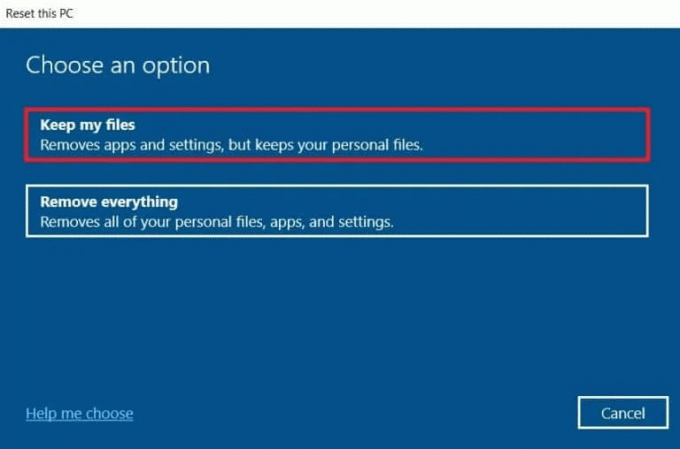
So entfernen Sie Spyware vom iPhone
Genau wie Android-Telefone und -PCs kann Spyware angreifen iPhones sowie. Solche Spyware bleibt meist in einer unbekannten Datei oder einer App versteckt. Um das Problem von der Wurzel aus zu beseitigen, können Sie daher die unten aufgeführten nützlichen Lösungen befolgen:
1. Software aktualisieren
Der erste und wichtigste Schritt, um Ihr iPhone von Spyware zu befreien, besteht darin, das Gerät zu aktualisieren. Apple-Updates bieten Sicherheitsupdates, die dazu beitragen, Ihr Gerät vor Hackern zu schützen, die nach Softwareschwachstellen suchen, die sie ausnutzen können. Um sicherzustellen, dass Sie von diesen Anti-Spyware-Software-Patches profitieren, aktualisieren Sie Ihr iPhone auf die neueste Version. Sie können iOS aktualisieren, indem Sie die folgenden Schritte ausführen:
Notiz: Stellen Sie eine starke Internetverbindung sicher, bevor Sie die Schritte ausführen.
1. Öffne dein IPhone und starten Sie es Einstellungen.
2. Tippen Sie nun auf die Allgemein Tab.
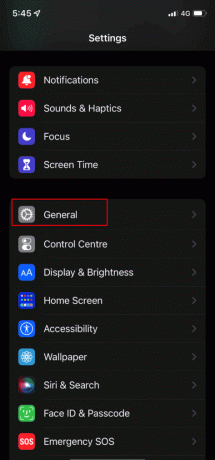
3. Wähle aus Software-Aktualisierung Möglichkeit.
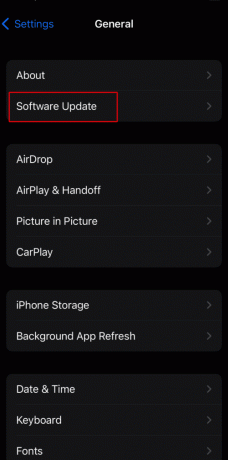
4. Tippen Sie anschließend auf Herunterladen und installieren.
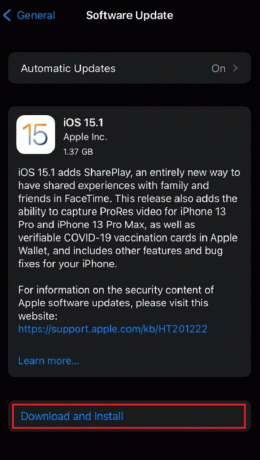
Lesen Sie auch:So erkennen Sie, ob Ihr iPhone einen Virus hat
2. Deinstallieren Sie verdächtige Apps
Um zu erfahren, wie man Spyware vom iPhone entfernt, können Sie versuchen, verdächtige Apps oder Programme von Ihrem iPhone zu deinstallieren. Wenn Sie eine App sehen, die nicht von Ihnen auf Ihrem iPhone installiert wurde, fahren Sie mit dem Entfernen fort, da es sich möglicherweise um eine Spionage- oder Aufzeichnungs-App handelt. Führen Sie die folgenden Schritte aus, um eine App auf Ihrem iPhone zu deinstallieren:
1. Suchen Sie und drücken Sie lange auf die App Sie installieren möchten.
2. Tippen Sie jetzt auf App entfernen aus dem Popup-Menü.

3. Tippen Sie anschließend auf App löschen um die Aktion zu bestätigen.
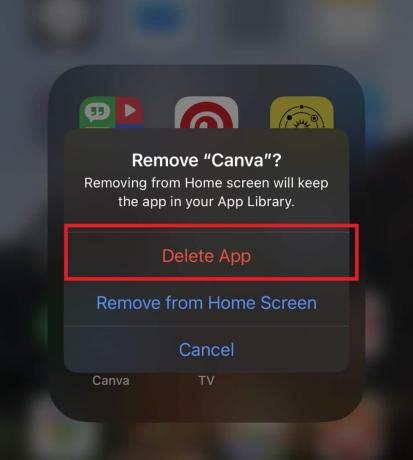
3. Führen Sie einen Werksreset durch
Um Spyware vom iPhone zu entfernen, versuchen Sie, Ihr Gerät auf die Werkseinstellungen zurückzusetzen. Auch wenn dadurch alle Daten von Ihrem Telefon gelöscht werden, wird Ihr Telefon von einem Backup wiederhergestellt, das vor der Installation der Spyware erstellt wurde, indem es gelöscht wird. Auch wenn jedes iPhone anders ist, können Sie diesen Vorgang mit Hilfe unseres Leitfadens auf viel besser und detaillierter lernen So setzen Sie das iPhone X auf die Werkseinstellungen zurück.
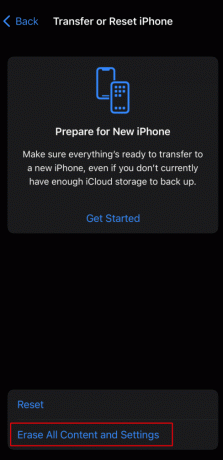
Empfohlen:
- Valorant-Fehlercode 29 beheben
- So sehen Sie, wem Sie auf Instagram folgen möchten
- So verhindern Sie Ransomware-Angriffe
- Was ist ein Botnet-Angriff?
Damit sind wir am Ende unseres Leitfadens angelangt So entfernen Sie Spyware. Wir hoffen, dass alle Ihre Fragen beantwortet wurden und Sie den Prozess zum Entfernen von Spyware von Android, iPhone und Windows 10 herausfinden konnten. Wenn Sie Zweifel zu anderen Themen oder Fragen haben, hinterlassen Sie diese bitte im Kommentarfeld unten.
Elon ist Tech-Autor bei TechCult. Er schreibt seit etwa 6 Jahren Anleitungen und hat viele Themen behandelt. Er liebt es, Themen rund um Windows, Android und die neuesten Tricks und Tipps zu behandeln.



